Установите и активируйте сетевую лицензию
-
Remotely access the server where you intend to host the network licence.
-
Переместите папку установщика сервера сетевых лицензий MICROMINE на сервер.
-
Extract the files and run the installer to install the Micromine Network Licence Server.
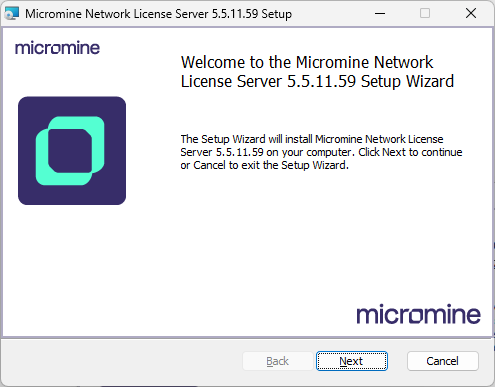
-
Проверьте Services.msc, чтобы убедиться, что служба в данный момент запущена.
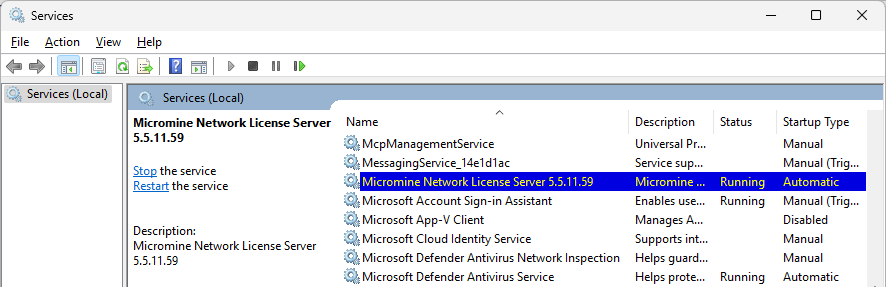
-
Убедитесь, что порты TCP/UDP 6200 и TCP 6000 между сервером сетевых лицензий и ПК открыты. Более подробную информацию можно найти в теме Примечания для IT.
-
На клиентском компьютере запустите Origin & Beyond. (Если вы запускаете Origin & Beyond впервые, перейдите к шагу 8).
-
Перейти в Проект | Лицензия | Добавить новую лицензию.
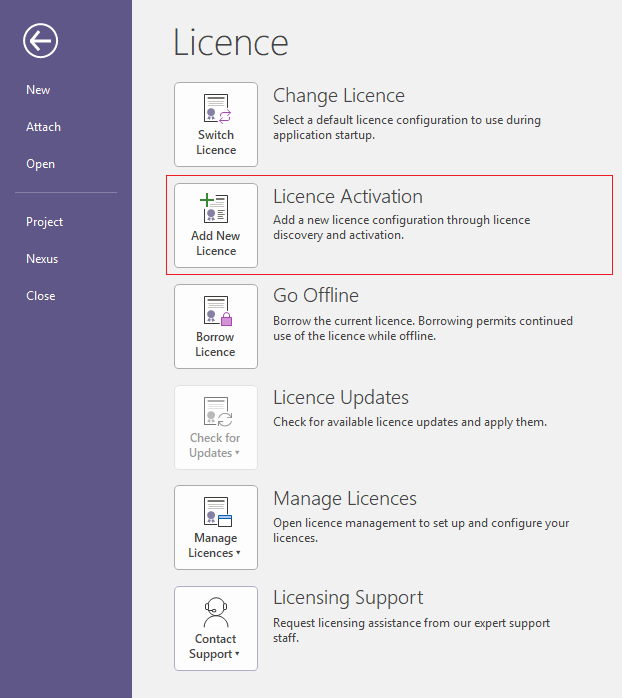
-
В окне приветствия нажмите Подключиться к серверу сетевой лицензии.
-
В открывшемся диалоговом окне Сервер сетевой лицензии введите IP-адрес вашего сервера лицензий в следующем формате: 6200@IPAddress или 6200@Hostname. Если вы не знаете, что такое IP-адрес, вам, возможно, придется уточнить его в своем ИТ-отделе/провайдере.
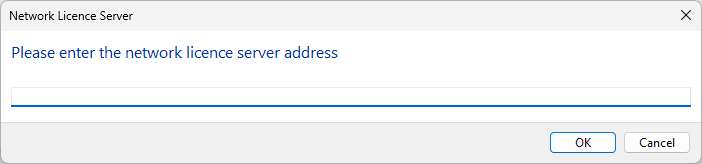
-
Нажмите ОК, чтобы подключиться к серверу.
Появится индикатор прогресса, и сервер будет подключён:
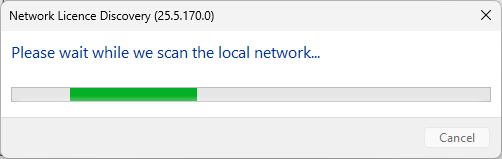
Примечание: Когда сервер сетевой лицензии уже подключен, вы можете использовать параметр Найти локальные сетевые лицензии в окне приветствия, чтобы найти и подключиться к доступной сетевой лицензии.
-
После сканирования локальной сети доступные лицензии отобразятся в диалоговом окне Переключить лицензию:
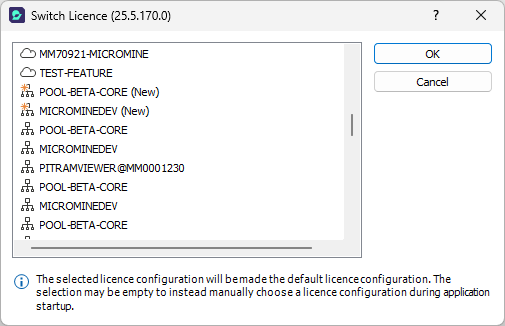
-
Выберите сетевую лицензию, к которой вы хотите подключиться, и нажмите ОК.
Появится запрос на перезапуск приложения:
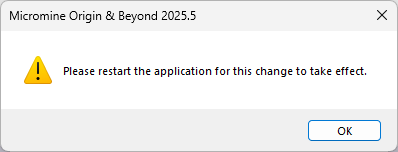
После перезапуска Micromine Origin & Beyond вы сможете войти в систему, используя выбранную сетевую лицензию.